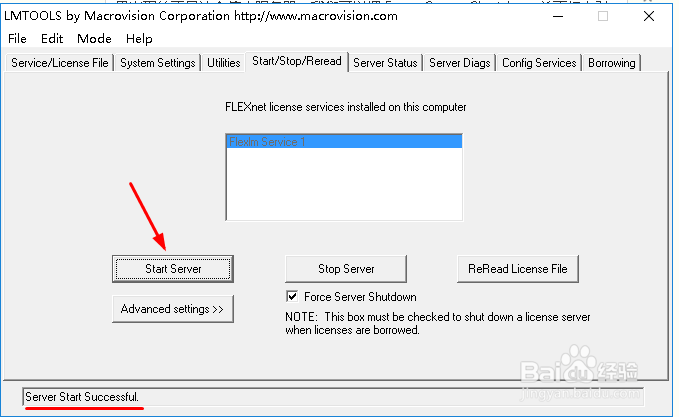UG NX 8.5 安装教程
1、在网络上下载UG8.5和java。(我下载的是64位,以64位系统为例)

2、双击java文件“jre-7u9-windows-x64.exe”安装java。这个非常容易按提示安装即可。
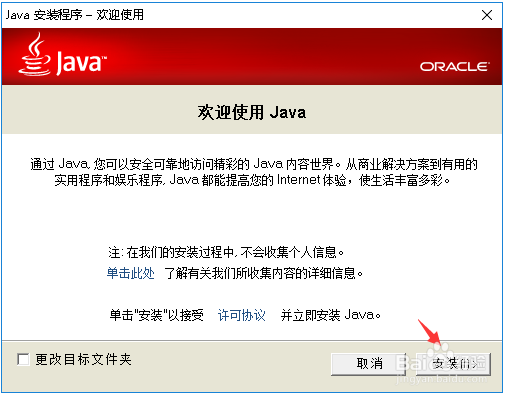
3、在“UGSLicensing"文件夹找到许可文件”NX8.5.lic“,用记事本打开。
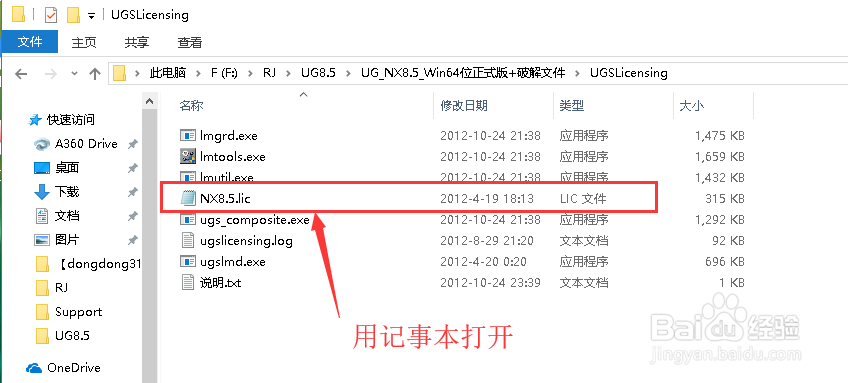
4、将NX8.5.lic文件中的”this_host ID=201105555“改为自己的计算机名(比如:DESKTOP-EK2M66S),保存NX8.5.lic文件。

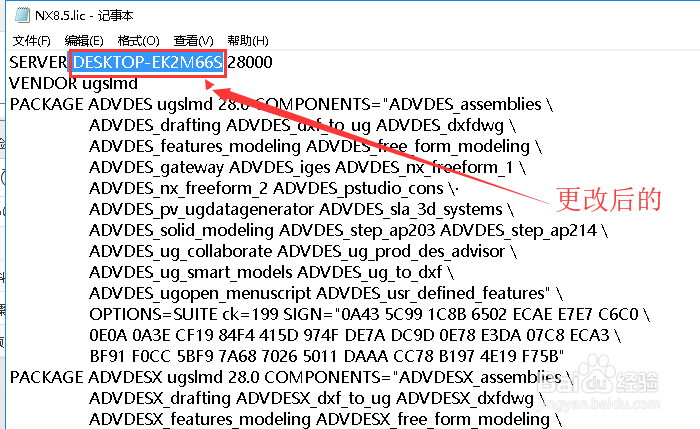
5、在D盘新建一个文件夹”UG8.5“,做为UG8.5的安装文件夹。
将更改后的NX8.5.lic文件放到此文件夹中。

6、双击安装包目录下的”Launch.exe“,出现安装界面。
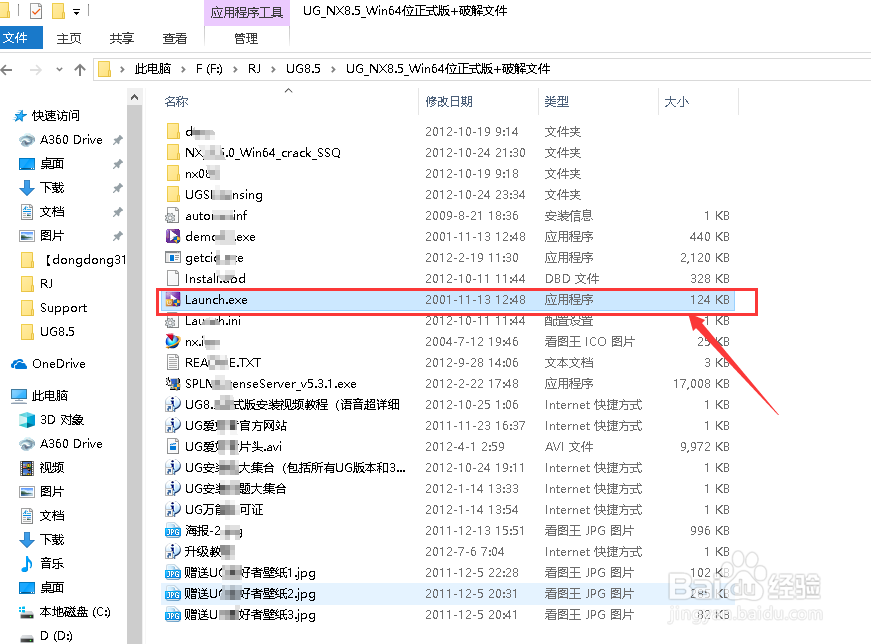
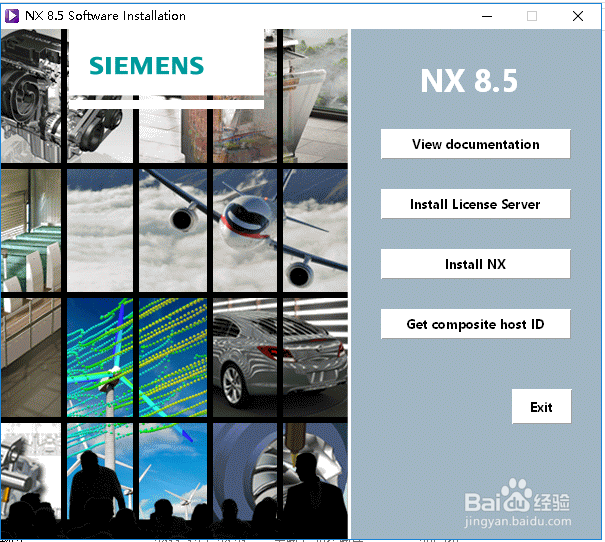
7、单击第二项”Install License Server",安装许可文件。 如果提示错误“Fatal Application Error”解决办法:SPLMLicenseServer_v5.3.1.exe 右键——属性——兼容性——以兼容模式运行这个程序 打勾(选Windows 7)

8、单击“确定”。
单击“下一步”。
选择安装路径“(比如:D盘-UG8.5)。单击”下一步“。
许可文件选择前面更改好的NX8.5.lic文件,单击”下一步”。
单击"安装“。
单击“完成”,完成许可文件安装。
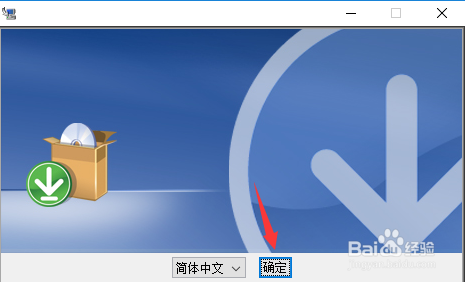
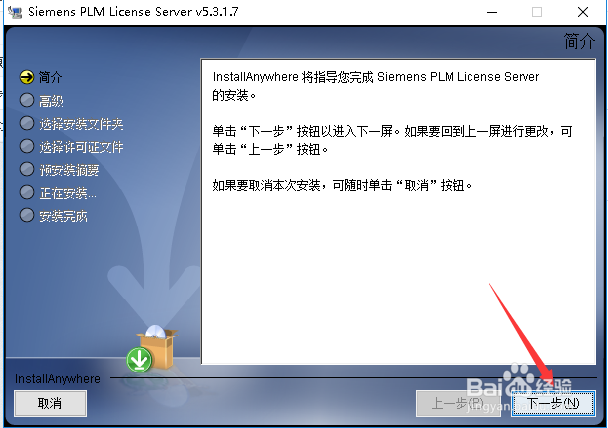
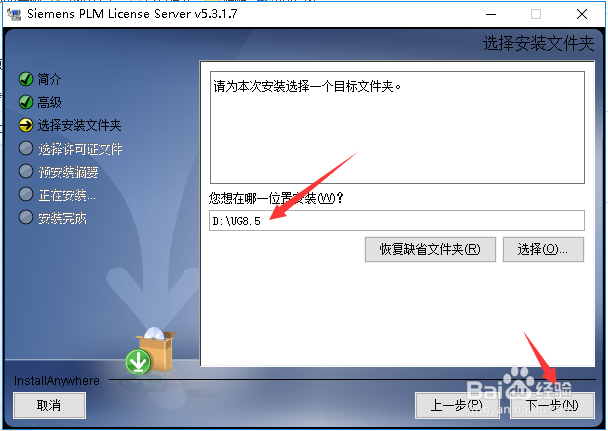
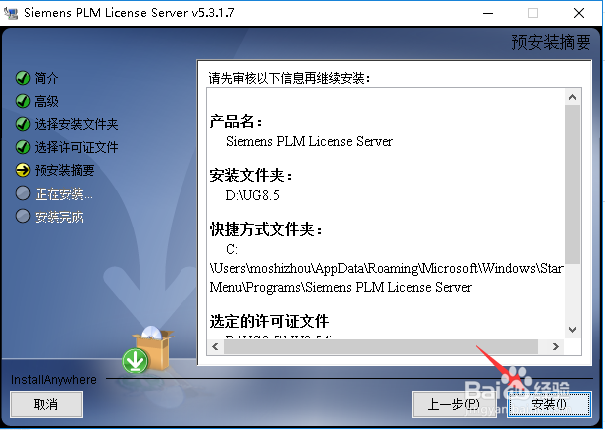
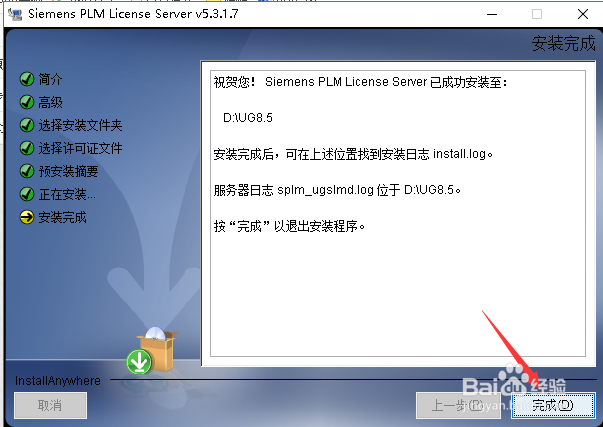
9、回到前面安装界面,单击第三项”Install NX",安装主程序。
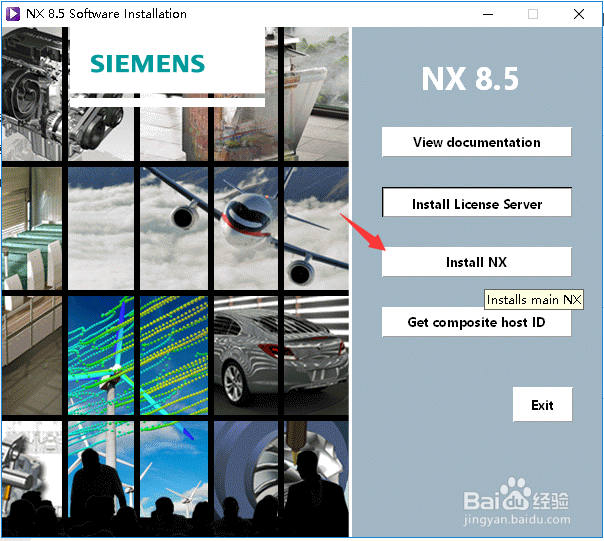
10、在提示的语言信息框,单击”确定“。
单击“下一步”。
安装类型为默认类型(典型),单击”下一步".
单击“更改”更改安装目录。(比如:D盘-UG8.5)。
单击“下一步”。
单击“下一步”。
选择简体中文,单击“下一步”。
单击“安装”。
单击“完成”,完成主程序安装。
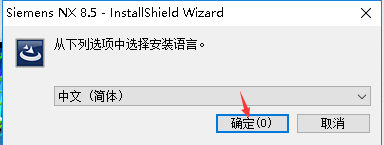
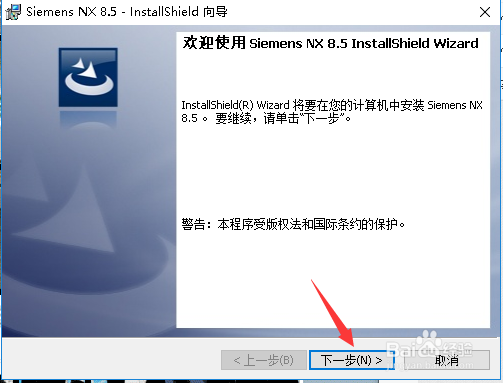
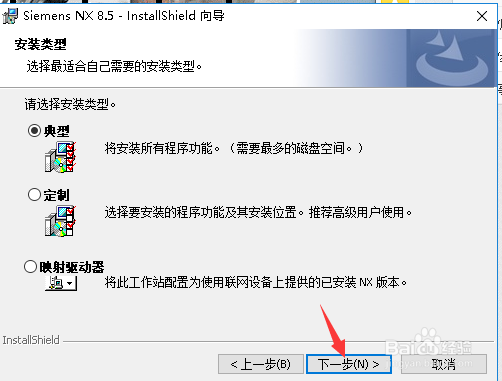
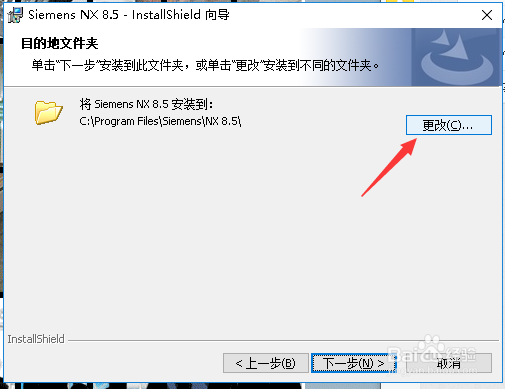
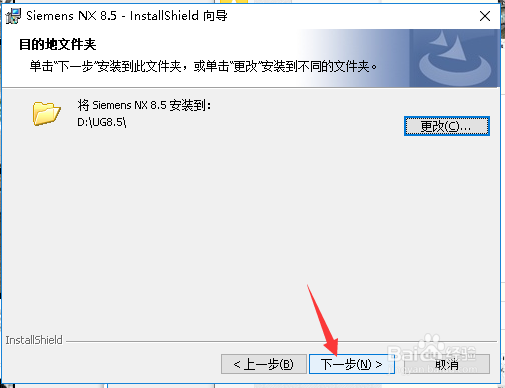
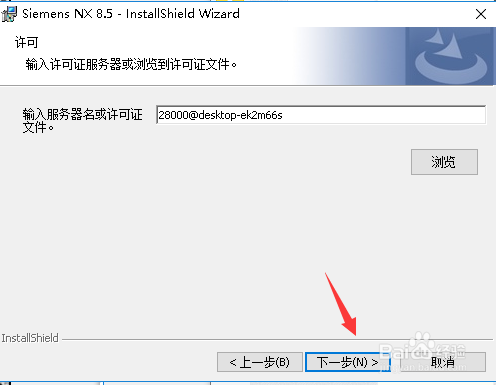
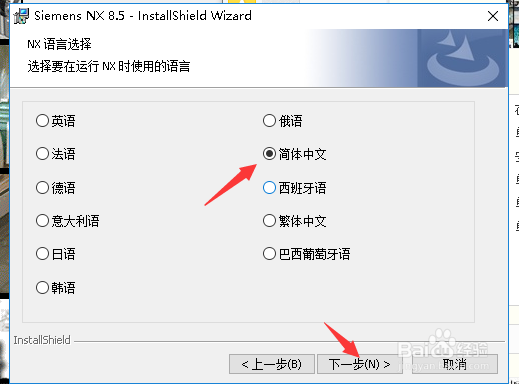
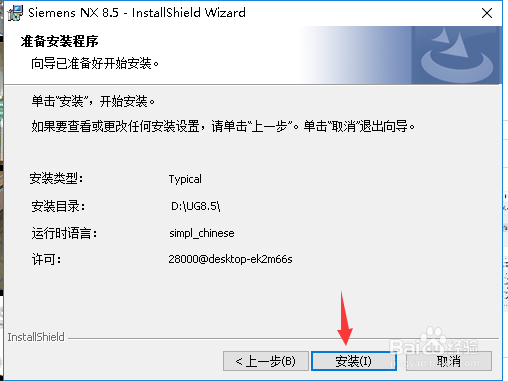
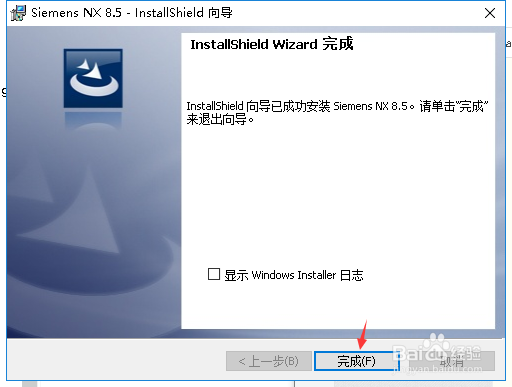
11、点击Exit,退出ug安装程序,如图:
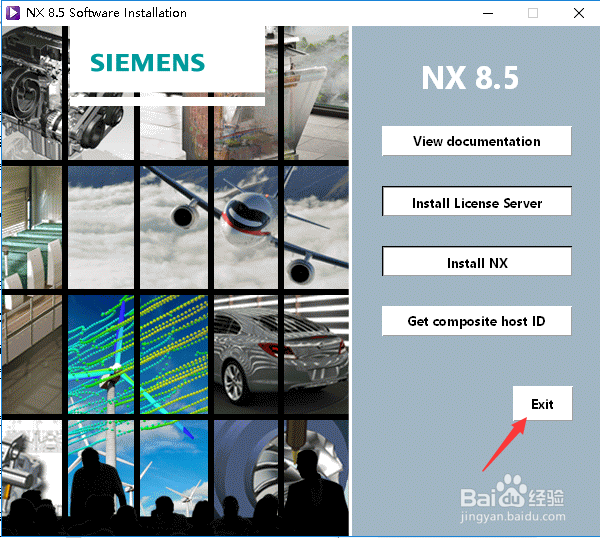
12、将安装包下的文件夹“NX_8.5.0_Win64_crack_SSQ”里的文件夹【DRAFTINGPLUS、NXCAE_EXTRAS、NXNASTRAN、NXNASTRAN、UGII】5个文件夹复制到安装目录文件夹D盘-UG8.5.
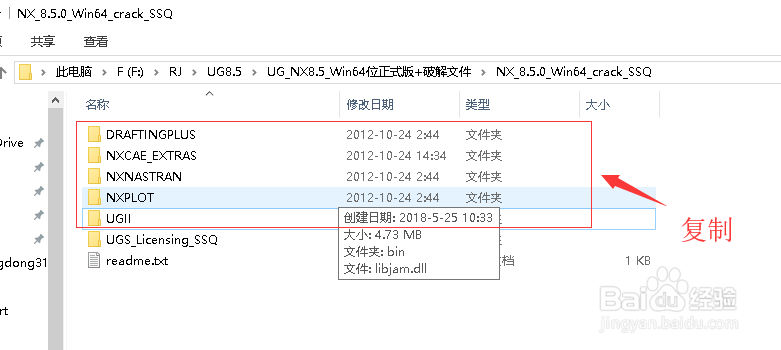
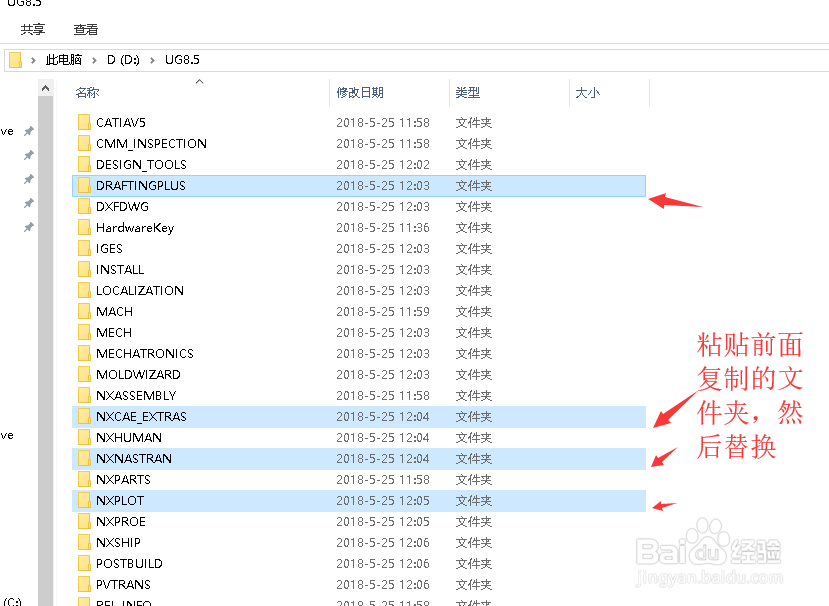
13、安装包的安装包下的文件夹“NX_8.5.0_Win64_crack_SSQ”里的文件夹找到”UGS_Licensing_SSQ“文件夹,找到并复制”ugslmd.exe“文件。
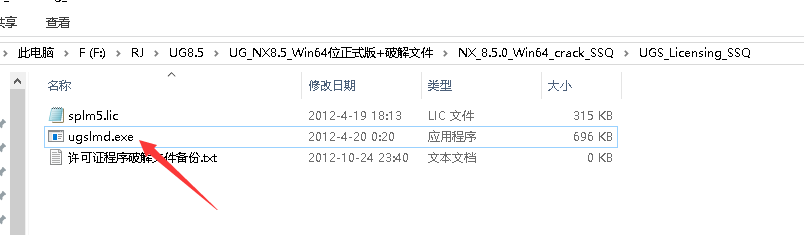
14、将上步复制的文件粘贴到安装目录,D盘-UG8.5.
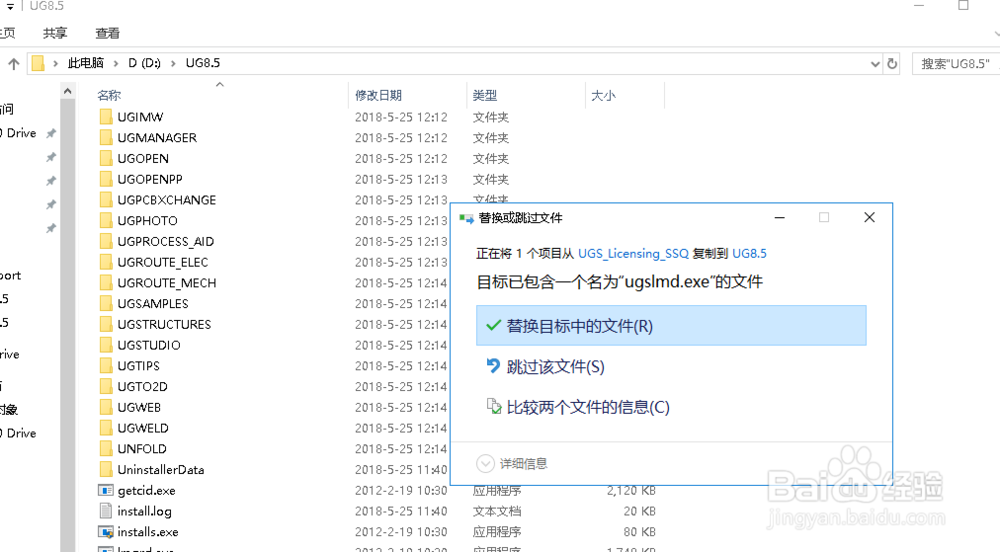
15、以管理员身份运行D:UGs8.5路径下的lmtools.exe文件。
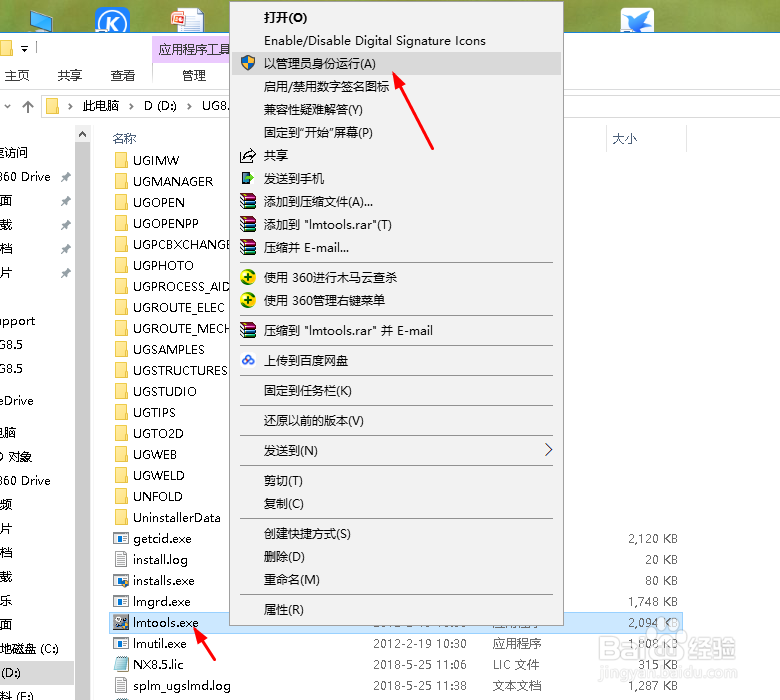
16、按下图设置。
点击保存后出现一个是否保存的对话框,单击“是”。
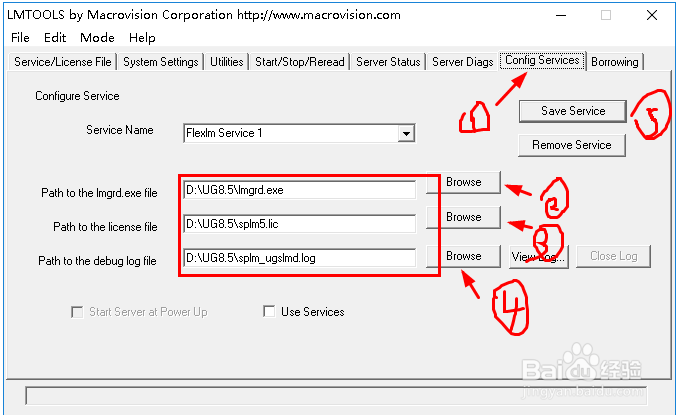
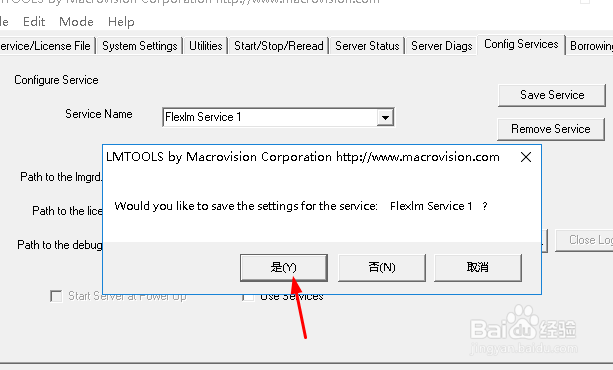
17、点击 Start/Stop/Reread选项。
单击Stop Server选项。反应一段时间以后,最后一行会出现Stoping Server,如果出现的不是这个停止服务器,我们可以把 Force Server Shutdown前面打上对勾,强制关闭服务器,如图:
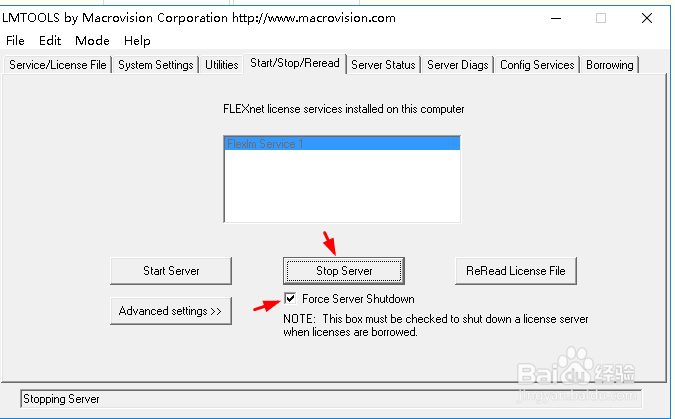
18、单击Start Server 选项,在后面一行变成Server Start Successhul,说明服务器重启成功了